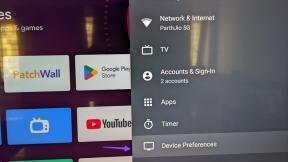Kuidas peatada Windows 10 loa küsimine
Miscellanea / / April 24, 2022

Windows seab süsteemi turvalisuse standardi. Windows jälgib tähelepanelikult kõiki rakendusi või programme, mis seavad arvuti ohutuse ohtu. Üks viis, kuidas Windows 10 seda tagab, on see, kui küsib teid, kui kolmanda osapoole rakendused või tundmatute arendajate loodud rakendused nõuavad administraatori luba. Paljud kolmanda osapoole rakendused vajavad korrektseks toimimiseks Windows 10 administraatori luba ja kui avate need rakendused sageli, võib loataotluse viip muutuda masendavaks. Kasutajad saavad aga keelata Windows 10-l administraatoriõiguste luba küsimast. Kui soovite õppida, kuidas Windows 7-s administraatori õigusi keelata, olete õiges kohas. Pakume teile täiuslikku juhendit, mis õpetab teile, kuidas keelata Windowsi administraatori loa Windows 10 viip.

Sisu
- Kuidas peatada Windows 10 loa küsimine
- 1. meetod: juhtpaneeli kaudu
- 2. meetod: Windows Defenderi kaudu
Kuidas peatada Windows 10 loa küsimine
Windowsil on sisseehitatud sätted, mida saab muuta ja mis lõpuks peatuvad Windows 10 kolmanda osapoole rakenduste käitamisel luba küsimast. Allpool on toodud võimalikud meetodid selle tegemiseks.
1. meetod: juhtpaneeli kaudu
Saate peatada Windows 10 loa küsimise, muutes juhtpaneelil Windows SmartScreeni sätteid. Sama tegemiseks järgige allolevaid samme.
1. Vajutage nuppu Windowsi võti ja tüüp Kontrollpaneel, seejärel klõpsake nuppu Avatud.

2. Määra Vaatamisalus > Kategooria, seejärel klõpsake nuppu Süsteem ja turvalisus.
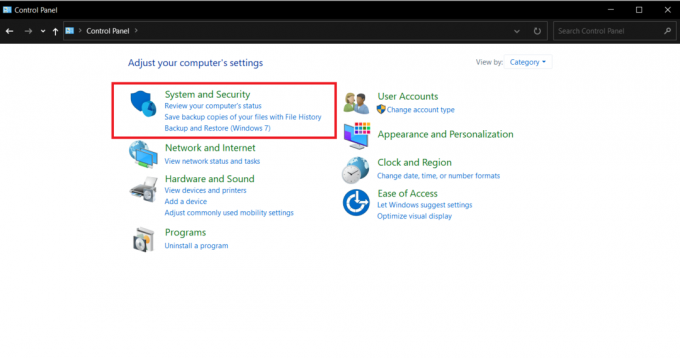
3. Minema Turvalisus ja hooldus.

4. Laiendage Turvalisus jaotises klõpsates allanoole ikoon selle kõrval.

5. Otsige üles ja klõpsake nuppu Muuda seadeid valik all Kasutajakonto kontroll.

6. Liigutage liugurit asendisse Ärge kunagi teavitage sisse Kasutajakonto kontrolli sätted.

7. Klõpsake Okei muudatuste salvestamiseks.
See meetod ei lase Windows 10-l tundmatute rakenduste käitamiseks luba küsida.
Loe ka: Kuidas lubada kasutajakonto kontrolli Windowsi süsteemides
2. meetod: Windows Defenderi kaudu
Kui teil pole juhtpaneelil Windows SmartScreeni valikut, saate selle Windows Defenderi sätetes keelata. Järgige allolevaid samme.
1. Vajutage nuppu Windowsi võti, tüüp Windowsi turvalisusja klõpsake nuppu Avatud.

2. Kliki Rakenduste ja brauseri juhtimine.

3. Klõpsake jaotises Mainepõhine kaitse nuppu Mainepõhised kaitseseaded valik.

4. Lülitage välja Kontrollige rakendusi ja faile variant ja Võimalik soovimatu rakenduse blokeerimine valik.
Märge: Nende valikute keelamine võib muuta teie arvuti viiruste ja muude pahatahtlike rünnakute suhtes haavatavaks.
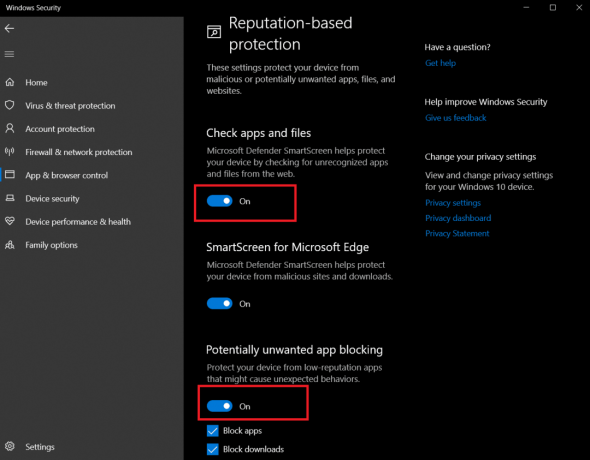
See takistab Windows 10 luba küsimast ja järgmine kord, kui käitate Windows 10 arvutis kolmanda osapoole rakendusi, ei näe te ühtegi viipa, mis küsivad administraatori juurdepääsu.
Korduma kippuvad küsimused (KKK)
Q1. Kuidas saada Windows 10-s täielikud administraatoriõigused?
Ans. Täielike administraatoriõiguste saamiseks avage seaded ja minge aadressile Kontod > Perekond ja teised kasutajad. Lisage jaotisesse Muud kasutajad uus konto ja määrake selle konto tüübiks Administraator. Nüüd kasutate seda kontot ja sellel on täielikud administraatoriõigused.
Q2. Miks küsib Windows 10 pidevalt administraatori luba?
Ans. See juhtub siis, kui teil pole failile juurdepääsuks vajalikke õigusi. Sel juhul saate selle faili omanikuks saada, paremklõpsates sellel ja valides Atribuudid > Turvalisus. ja probleem laheneb.
Soovitatav:
- Kuidas Kodis Hispaania filme vaadata
- Parandage Windows 10 File Exploreriga töötav viga
- Kuidas saada see arvuti ikoon oma töölauale
- Kuidas muuta Windows 10 failiõigusi
Loodame, et sellest juhendist oli abi ja te suutsite seda teha keelata Windows 10 luba küsimast alati, kui käitate kolmanda osapoole rakendusi. Samuti õppisime, millised rakendused vajavad Windows 10 toimimiseks administraatori luba ja kuidas keelata Windows 7 administraatori õigused ja lahendada Windowsi administraatori õigustega seotud Windows 10 probleemid. Andke meile teada, milline meetod teie jaoks kõige paremini toimis. Kui teil on küsimusi või ettepanekuid, jätke need kommentaaride jaotisse.